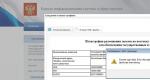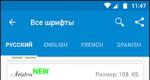Izbira zagona z bliskovnega pogona v BIOS-u. V BIOS-u ni zagona z bliskovnega pogona - kako ga konfigurirati? Spreminjanje vrstnega reda zagona v UEFI
Imate zagonski DVD ali bliskovni pogon, zdaj se morate prepričati, da se lahko računalnik zažene z njega.
Obstajata dva načina za zagon računalnika z DVD-ja ali bliskovnega pogona:
- Izbira naprave v zagonskem meniju
- Spreminjanje prioritete zagona v BIOS-u
Vsaka metoda ima prednosti in slabosti.
Če morate na primer namestiti Windows, je bolj priročno izbrati prvo metodo. In če nenehno delate z zagonskimi diski, je druga metoda bolj priročna.
Funkcije izbire naprave v zagonskem meniju
- Na starejših računalnikih (matičnih ploščah) funkcija manjka. V tem primeru boste morali spremeniti prioriteto v BIOS-u.
- Ko v meniju izberete napravo, se računalnik enkrat zažene s te naprave. To je priročno pri namestitvi operacijskega sistema Windows - po prvem ponovnem zagonu ni treba vrniti zagona s trdega diska.
Značilnosti spreminjanja prioritete v BIOS-u
- Deluje na novih in starih računalnikih.
- Sprememba prioritete je konstantna, tj. traja do naslednje menjave in ne enega nalaganja kot pri meniju. To ni zelo priročno pri nameščanju sistema Windows z bliskovnega pogona, po prvem ponovnem zagonu morate vrniti zagon s trdega diska.
Kako vstopiti v zagonski meni ali BIOS?
Ni univerzalnega gumba za vstop v zagonski meni ali vstop v BIOS. Vse je odvisno od proizvajalca računalnika (matične plošče), vsi so različni - tudi ključi so različni. Najbolj pravilen način za iskanje pravega ključa je branje navodil iz računalnika (matične plošče). Za nekatere najpogostejše plošče so spodaj navedeni ključi.
Edini čas, ko morate pritisniti te tipke, je med samotestiranjem takoj po vklopu računalnika (angleško - Power-On Self-Test ali POST). Ne da bi se spuščali v podrobnosti, POST traja od vklopa računalnika do začetka nalaganja operacijskega sistema (prikaže se logotip ali meni za izbiro OS). Prepustnica POST izgleda nekako takole:
Na zaslonu se prikaže poziv: Pritisnite DEL, da zaženete nastavitev, kar pomeni - klik DEL za prijavo Nastavitev BIOS-a. DEL je najpogostejši ključ, vendar obstaja veliko drugih - več o tem spodaj.
Med POST se lahko prikaže grafični pozdravni zaslon z imenom proizvajalca računalnika ali matične plošče.
Tipke za vstop v zagonski meni in kratka navodila
Kot je navedeno zgoraj, ima vsak proizvajalec svojo tipko za vstop v zagonski meni. Tukaj je kratek seznam najpogostejših:
Zagonski meni izgleda nekako takole:

Vse kar morate storiti je, da s seznama izberete želeno napravo. Če je vse opravljeno pravilno, je disk ali bliskovni pogon pravilno zapisan, se mora začeti prenos/namestitev.
Tipke za vstop v BIOS in kratka navodila za spreminjanje prioritete zagona
Za vstop v BIOS Setup uporabite ključ, ki ustreza proizvajalcu računalnika ali matične plošče, tukaj je majhen seznam:
Acer (Aspire, Altos, Extensa, Ferrari, Power, Veriton, TravelMate): | F2 oz Del |
Acer (starejši modeli): | F1 oz Ctrl+Alt+Esc |
F2 oz Del |
|
Compaq (Deskpro, Portable, Presario, Prolinea, Systempro): | |
Compaq (starejši modeli): | F1, F2, F10, oz Del |
Dell (Dimension, Inspiron, Latitude, OptiPlex, Precision, Vostro, XPS): | |
Dell (stari in redki modeli): | Ctrl+Alt+Vnesite oz Fn+Esc oz Fn+F1 oz Del oz Ponastaviti dvakrat |
ECS (Elitegroup) | Del oz F1 |
eMachines (eMonster, eTower, eOne, S-Series, T-Series): | Tab oz Del |
eMachines (nekateri starejši modeli): | |
Fujitsu (Amilo, DeskPower, Esprimo, LifeBook, tablica): | |
Hewlett-Parkard (HP alternativa, tablični računalnik): | F2 oz Esc oz F10 oz F12 |
Hewlett-Parkard (OmniBook, Pavilion, Tablet, TouchSmart, Vectra): | |
Lenovo (serija 3000, IdeaPad, ThinkCentre, ThinkPad, ThinkStation): | F1 oz F2 |
Lenovo (starejši modeli): | Ctrl+Alt+F3, Ctrl+Alt+Ins oz Fn+F1 |
MSI (Micro-Star) | |
F2, F10 oz Del |
|
Sony (VAIO, serija PCG, serija VGN): | F1, F2 oz F3 |
Toshiba (Portege, Satellite, Tecra): | F1 oz Esc |
Najdete manj običajne bližnjične tipke za vstop v BIOS.
Poleg dejstva, da obstaja več glavnih proizvajalcev BIOS-a (AMI, Phoenix - Award), proizvajalci računalnikov (matičnih plošč) tudi spreminjajo BIOS za določen model. Posledično je nemogoče ustvariti univerzalna navodila tudi za spreminjanje ene funkcije (prioriteta zagona), na vsakem računalniku bodo razlike. Lahko samo približno pokažete, kako se to naredi, točna navodila pa poiščite v dokumentaciji vašega računalnika (matične plošče).
Za krmarjenje po BIOS-u in spreminjanje nastavitev uporabite puščične tipke na tipkovnici. Vnesite in + \- .
AMI
S puščicami se premaknite na zavihek Zagon, pojdimo na Prioriteta zagonske naprave:
Na naslednji sliki vidimo, da se zagon izvaja zaporedno: z disketnega pogona (Floppy Drive), trdega diska (Hard Drive), tretja naprava pa se ne uporablja (Disabled).
Če se želimo zagnati z DVD-ja, moramo spremeniti prioritete tako, da bo prva naprava DVD pogon. S puščicami preklopite na prvo napravo ( 1. zagonska naprava), pritisnite Vnesite in izberite v meniju, ki se prikaže CD ROM. Z bliskovnim pogonom je vse enako.
Kliknite F10 in potrdite izhod s shranjevanjem (Save and Exit) z izbiro .
Nagrada Phoenix
Vstopimo Napredne funkcije BIOS-a:
Če se želimo zagnati z DVD-ja, moramo spremeniti prioritete tako, da bo prva naprava DVD pogon.
S puščicami preklopite na prvo napravo ( Prva zagonska naprava), spremenite v CD ROM. Z bliskovnim pogonom je vse enako.
Kliknite F10 in potrdite izhod s shranjevanjem (Shrani in izstopi).
Ali poznate druge ključe ali želite izvedeti več? Komentarji so odprti!
Uživajte v uporabi!
CD/DVD diski so zdaj zastareli. Zamenjali so jih USB pogoni.
Potreba po zagonu z bliskovnega pogona se lahko pojavi pri reševanju številnih težav:
- namestitev novega operacijskega sistema;
- zagon v načinu Live CD;
- za zdravljenje vašega računalnika pred virusi in zlonamerno programsko opremo;
- odpraviti napake, ki se pojavijo pri nalaganju operacijskega sistema;
- predhodna namestitev dodatnih gonilnikov;
- skeniranje trdega diska za problematične sektorje;
- zagon operacijskega sistema, nameščenega na bliskovnem pogonu.
V mnogih sistemih je zagon s pogona USB privzeto onemogočen. Zaradi tega ima lahko uporabnik, ki želi uporabiti zagonski bliskovni pogon USB, težave pri spreminjanju nastavitev.
Značilnosti zagona z bliskovnega pogona
Vrstni red, v katerem so izbrane naprave za zagon, je določen z nastavitvami Bios - vgrajena vdelana programska oprema, zasnovana tako, da operacijskemu sistemu zagotovi dostop do API-ja naprave.
Če želite zagnati sistem z bliskovnega pogona, morate iti v Bios in spremeniti vrstni red zagona ali uporabiti poseben zagonski meni. Vendar to ni vedno enostavno, saj se lahko različice in tipi vdelane programske opreme razlikujejo na različnih matičnih ploščah.
Če se morate zagnati z USB-ja ali katere koli druge pomnilniške naprave, morate slediti tem korakom:
- vstavite disk ali bliskovni pogon;
- vklopite računalnik ali ga znova zaženite;
- vstopite v meni Bios ali Boot in izberite napravo USB;
- če je povezanih več naprav, vam sistem samodejno ponudi seznam, da izberete tisto, ki jo potrebujete.
Večina sodobnih matičnih plošč deluje prek tehnologije, imenovane UEFI. To ni le bolj priročna grafična lupina za vdelano programsko opremo Bios, ampak nova programska oprema z večjimi zmogljivostmi in prilagodljivimi nastavitvami.
Matične plošče, ki delujejo z uefi, so prejele veliko novih zmogljivosti, na primer:
- spremljati temperaturo različnih naprav in v zvezi s tem povečati ali zmanjšati hitrost ventilatorjev;
- uravnavajo frekvenco overclockinga centralnega in grafičnega procesorja na tistih matičnih ploščah, kjer to zagotavlja razvijalec;
- delo s številnimi nastavitvami Bios iz posebne programske opreme, ki izvaja operacijski sistem Windows.
Video: izberite zagonsko napravo v BIOS-u
Osnovna plošča Asrock H77M-ITX
Najlažji način za zagon sistema z bliskovnega pogona je uporaba zagonskega menija. Vsaka moderna matična plošča ima to možnost. Če želite izvedeti, katero kombinacijo ali tipko lahko uporabite za to, je najpogosteje dovolj, da preberete sistemska sporočila. V skrajnem primeru se morate sklicevati na dokumentacijo odbora.
Asrock H77M-ITX omogoča izbiro možnosti zagona z uporabo gumba “F11”. Ob prvem poskusu morda ne boste mogli priti do menija, zato morate večkrat pritisniti tipko. Če ne uspe, preprosto znova zaženite računalnik in poskusite znova.
Posledično bi morali videti modro ozadje z besedami Asrock UEFI setup utility. V meniju »Prosimo izberite zagonsko napravo« morate izbrati zahtevano napravo za zagon.

Če želite konfigurirati vrstni red zagona naprav v BIOS-u matične plošče Asrock H77M-ITX, morate izvesti naslednje korake:

Ko znova zaženete računalnik, bi morali videti, da se bliskovni pogon začne zagnati.
Matična plošča ASUS P8H77-I
V BIOS na računalnikih z matično ploščo ASUS P8H77-I lahko pridete na enak način, kot je opisano v prejšnjem razdelku, z uporabo tipk "Del" oz "F2". Do menija za izbiro naprav za zagon lahko pridete s tipko “F8”.
Vmesnik vdelane programske opreme se zelo razlikuje od prejšnje različice. Toda imena različnih menijev z nastavitvami so skoraj enaka.
Za poenostavitev operacij sta na voljo način začetne nastavitve in dodatni. V funkciji začetne nastavitve, torej v glavnem oknu, ki ga vidite ob nalaganju Biosa, lahko izberete prioriteto zagona. Na sliki USB je označeno kot pri uefi.

Če se po ponovnem zagonu sistema zagon z bliskovnega pogona ne začne, morate preklopiti na »Napredni način«. To lahko storite z gumbom "Napredno" ali s pritiskom na tipko "F7".

Fotografija: način napredne nastavitve UEFI Bios na ASUS P8H77-I
Če želite nastaviti prednost, morate izvesti naslednje korake:

Slika: omogočanje popolne inicializacijske podpore za naprave USB


Fotografija: meni »Zagon s trdega diska«.

Fotografija: ponovno preverjanje prioritete po spremembah na zagonskih seznamih trdega diska
Računalnik se bo znova zagnal, nato pa bi se moral začeti zagon z USB-ja. Če se to ne zgodi, poskusite spremeniti vrata in ponoviti operacijo.
Kako zagnati z zagonskega bliskovnega pogona USB v Award Bios
Nove matične plošče, ki delujejo z uefi, je veliko lažje konfigurirati. Vendar se lahko potreba po zagonu z bliskovnega pogona pojavi tudi pri starejših sistemih. Nastavitve za uporabo zagonskega pogona USB se lahko nekoliko razlikujejo, čeprav je prej obravnavano načelo delovanja enako.
Ena najbolj znanih različic Biosa je Award. Menija za izbiro prioritete zagona ni mogoče priklicati. Zato takoj preidemo na nastavitev BIOS-a.
Če želite zagnati sistem z bliskovnega pogona v računalniku z matično ploščo, ki poganja Award, morate izvesti naslednje korake:

Če zagon z zahtevanega pogona ni bil izveden, morate preveriti še en parameter: krmilnik USB mora biti omogočen v meniju »Integrirana periferija«.

Slika: preverjanje aktivacije krmilnika
AMI BIOS
Ta sistem upravljanja vdelane programske opreme je sodobnejši, zato že obstaja meni za izbiro vrstnega reda zagona. Aktivira se s tipko “F11”. V nastavitve BIOS-a lahko vstopite z gumboma "Del" ali "F2".
Za izbiro prioritete prenosa:

Biografija nagrade Phoenix
Phoenix-Award Bios je precej redek in njegova vdelana programska oprema je nekoliko nenavadna. Obstaja podpora za prikaz menija za hitro izbiro zagonskega pogona, prikličete ga s pritiskom na tipko "F11".
Zanimivo je, da v meniju Phoenix-Award ne boste našli trdega diska USB. Izbirate pa lahko med drugimi pripomočki, ki jih lahko povežete na ta način, na primer Zip, CDROM in Floppy. Če želite zagnati z bliskovnega pogona, morate izbrati trdi disk, nato pa se na seznamu prikaže zahtevani USB-HDD.

Kar zadeva upravljanje prioritet prek Biosa, se to izvaja skoraj enako kot AMI.
Razlika je v tem, da morate v meniju »Zagon« izbrati naslednje možnosti:
- S tipkama “+” in “-” spremenimo vrstni red. Prva bi morala biti odstranljiva naprava;
- z aktiviranjem Odstranljive naprave in pritiskom na gumb "Enter" izberite bliskovni pogon s spustnega seznama.

Fotografija: Odstranljivo napravo naredimo prvo na seznamu vrstnega reda zagona
Skoraj vsak mikrosistem Bios omogoča zagon sistema z bliskovnega pogona. Če poznate kombinacije tipk in potrebne elemente menija, lahko hitro spremenite prioritete zagona.
Sodobnejše matične plošče z uefi vam omogočajo veliko več nadzora nad vašim sistemom. Če je potrebno, lahko zaženete različne operacijske sisteme z različnih bliskovnih pogonov za upravljanje katere koli programske opreme.
Vsebina
Sčasoma se v operacijskih sistemih kopičijo nepotrebne datoteke in deli izbrisanih programov. Ponovno je treba namestiti Windows ali drug OS. Večina sodobnih prenosnikov (in včasih namiznih računalnikov) nima več CD-ROM-a, zato morate vedeti, kako zagnati zagonski bliskovni pogon USB prek BIOS-a in nastaviti prednost zagona.
Nastavitev BIOS-a za zagon z bliskovnega pogona
Vsak sodobni uporabnik osebnega računalnika bi moral vedeti, kako nastaviti BIOS za zagon z bliskovnega pogona. To je posledica postopnega opuščanja diskov in priročnosti uporabe izmenljivih pogonov. Veliko lažje je kopirati distribucijo sistema (namestitveni program) na medij in namestiti iz njega. Edina težava, s katero se srečujejo vsi, ki se odločijo za namestitev operacijskega sistema s pogona, je pravilna nastavitev BIOS-a. Spremeniti bi moral prednost zagona, kar bo prisililo računalnik, da najprej prebere podatke iz izmenljivega medija in šele nato zažene datoteke s trdega diska.
Nekateri lastniki osebnih računalnikov se soočajo s težavo, da BIOS ne vidi zagonskega bliskovnega pogona USB. Da bi se izognili tej situaciji, morate upoštevati naslednja priporočila:
- Pred zagonom računalnika mora biti disk v USB-ju.
- Medij priključite na konektor 2.0, ker različica 7 OS nima gonilnikov za vhod 3.0.
- Včasih se BIOS ne zažene z bliskovnega pogona samo zato, ker je krmilnik USB izklopljen (nagradna različica). Omogočeno mora biti v razdelku Integrated Peripherals/Advanced Chipset Features. Prepričajte se, da je poleg te vrstice beseda Omogočeno.
Zagon z bliskovnega pogona v Award Bios
Svetovni proizvajalci prenosnikov (Lenovo, Asus, Sony, HP) lahko na svoje naprave namestijo različne različice BIOS-a. Spodaj je primer, kako namestiti različico Award v BIOS za zagon z bliskovnega pogona:
- Znova zaženite računalnik, pritisnite Del ali F2, dokler se ne prikaže moder zaslon.
- Pojdite na Napredne funkcije BIOS-a.
- Če se takoj pojavi možnost z imenom Prva zagonska naprava, jo kliknite in preklopite na izmenljivi medij z OS.
- V novih različicah sistemske vdelane programske opreme obstaja dodaten razdelek menija z imenom Boot Seq & Floppy Setup. Znotraj njega znova dajte prednost pogonu kot prvi zagonski napravi.
- Priporočljivo je, da trdi disk nastavite kot drugo napravo. To bo potrebno med postopkom namestitve, da se ne začne v krogu.
- S tipko Esc pojdite v glavni meni, pojdite na Shrani in zapusti nastavitve. Potrdite shranjevanje sprememb.
Kako zagnati z bliskovnega pogona v AMI BIOS

Ne pozabite, da je treba zagonski medij vnaprej vstaviti v režo. Spodaj so navodila, kako nastaviti BIOS AMI za zagon z bliskovnega pogona:
- pojdite na nastavitve z gumbom Del (pritisnite med začetnim začetnim zaslonom, dokler se ne prikaže BIOS);
- s puščicami morate izbrati razdelek Boot;
- pojdite v meni Trdi diski, nato pritisnite enter v 1. vrstici pogona;
- Na seznamu izberite ime pogona OS in pritisnite Enter.
- pojdite na razdelek Prednostna zagonska naprava;
- vstopite v meni Prva zagonska naprava s pritiskom na Enter;
- znova namestite izmenljivi medij;
- pojdite v zgornji meni, izberite Izhod iz shranjevanja sprememb ali Shrani spremembe in izhod, potrdite svoje soglasje za spremembe.
Kako zagnati z bliskovnega pogona v Phoenix-Award Bios
Obstaja še ena različica globalnih nastavitev. Spodaj je možnost, kako nastaviti BIOS Phoenix za zagon z bliskovnega pogona. Ta možnost je veliko manj pogosta, vendar načelo ostaja enako: dodeliti morate prednost zagona, tako da program zažene namestitveni program OS. Če želite odpreti nastavitve, pritisnite Del ali F2 in nato:
- Preverite, ali so vrata USB omogočena. Pojdite na Peripherals in nasproti vrstice »USB 2.0 Controller« mora biti beseda »Enabled«.
- Po tem pojdite na zavihek Napredno, tam nasproti vrstice »Prva zagonska naprava« nastavite vrednost na USB-HDD.
- Zaprite nastavitve in shranite prek Save & Exit Setup.
Kako zagnati Windows z bliskovnega pogona v EFI (UEFI) Bios
Najnovejše različice sistema Windows ponujajo najenostavnejšo in najbolj intuitivno možnost zagona z bliskovnega pogona v Biosu. Če je bil v prejšnji vdelani programski opremi meni videti kot navaden seznam, v katerem je bilo treba za manipulacijo uporabljati puščice na tipkovnici, novi vmesnik UEFI vključuje grafične elemente in podpira uporabo miške. Pri različnih modelih prenosnikov se prehod izvede s posebnimi gumbi, na primer:
- HP - najprej ESC in nato F10;
- Asus – Del, nato F2.

Nekateri uporabniki sistema Windows 8 so opazili, da imajo težave pri selitvi na različico BIOS-a UEFI. Če želite rešiti to težavo, uporabite eno od naslednjih možnosti:
- Pojdite na nastavitve računalnika prek nadzorne plošče, izberite razdelek z nastavitvami napajanja. Tukaj morate izklopiti način hitrega zagona.
- Znova zaženite računalnik in pritisnite gumbe, navedene na začetnem zaslonu, da odprete BIOS.
- Za ponovni zagon Win 8 pritisnite kombinacijo tipk Shift+Restart. V meniju po ponovnem zagonu izberite razdelek Odpravljanje težav. Pojdite na »Napredne možnosti«. Tukaj morate klikniti Nastavitve vdelane programske opreme UEFI: takoj po ponovnem zagonu računalnika boste preusmerjeni na UEFI.
Obstajata dva načina za zagon s pogona prek novega BIOS-a. Ne pozabite, da bo treba po ponovni namestitvi OS nastavitve prioritete zagona ponastaviti na prvotno obliko (tako da se trdi disk najprej zažene). Grafične globalne nastavitve so zelo jasne, vsak uporabnik lahko krmari po razdelkih. Obstajata dve preprosti možnosti za nastavitev prioritete pogona:
- Pojdite v meni Boot Priority, ki se nahaja na dnu zaslona. Povlecite sliko izmenljivega pogona na prvo mesto namesto trdega diska in spustite.
- Kliknite gumb Izhod/napredni način in potrdite, da se strinjate z naprednimi nastavitvami. Tukaj je vse narejeno po isti shemi: v razdelku Zagon morate klikniti element Prednostne možnosti zagona. V vrstici Boot Option #1 izberite svoj izmenljivi pogon. Shrani in zapusti nastavitve.
Video: kako nastaviti BIOS na prenosnem računalniku Asus
Ste našli napako v besedilu? Izberite ga, pritisnite Ctrl + Enter in vse bomo popravili!Danes vam bom povedal, kako omogočiti zagon z bliskovnega pogona v BIOS-u različnih proizvajalcev. Ne glede na to, katero različico imate, bo vrstni red telesnih gibov naslednji:
1. Naš zagonski ključek USB vstavimo v priključek USB vašega računalnika. Priporočam, da ga vstavite v vrata, ki se nahajajo neposredno na matični plošči, tj. z zadnje strani sistemske enote.
2. Vklopite računalnik in pritisnite tipko Izbriši(oz F2), da pridete v BIOS. Odvisno od proizvajalca in različice BIOS-a se lahko uporabljajo druge tipke (Esc, F1, Tab), zato morate pozorno prebrati pozive na zaslonu.
V Biosu lahko med zavihki krmarimo samo s tipkovnico.
Spodaj bom ta postopek podrobno opisal na primeru najpogosteje uporabljenih različic BIOS-a.
Pozor! Upoštevajte, da če nameščate operacijski sistem z bliskovnega pogona ali CD-ja in ste zagonsko napravo izbrali v BIOS-u namesto v zagonskem meniju, boste morali po prvem samodejnem ponovnem zagonu sistema Windows znova vstopiti v BIOS in vrnitev zagona s trdega diska. Če tega ne storite, bo samodejni zagon z bliskovnega pogona ali CD-ja znova deloval in Windows bo znova začel prvo stopnjo postopka instalacije.
Nastavitev Award Bios za zagon z bliskovnega pogona
Bios nagrade:
Najprej preverimo, ali je krmilnik USB omogočen. Pojdimo na "Integrirane zunanje naprave". S puščico na tipkovnici se pomaknite navzdol do elementa »Krmilnik USB«. Pritisnite tipko "Enter" in v oknu, ki se prikaže, izberite "Omogoči" (tudi z uporabo "Enter"). Nasproti »USB Controller 2.0« mora biti tudi »Omogoči«.
 Zapustite ta zavihek s pritiskom na "Esc".
Zapustite ta zavihek s pritiskom na "Esc".
Potem gremo na »Napredne funkcije BIOS-a« – »Prednost zagona s trdega diska«.V mojem primeru je trdi disk na prvem mestu, bliskovni pogon pa bi moral biti tam.
 Stojimo na črti z imenom našega bliskovnega pogona (Patriot Memory) in ga s tipko "+" na tipkovnici dvignemo na sam vrh.
Stojimo na črti z imenom našega bliskovnega pogona (Patriot Memory) in ga s tipko "+" na tipkovnici dvignemo na sam vrh.
 Tu zapustimo s pritiskom na "Esc".
Tu zapustimo s pritiskom na "Esc".
Nastavitev AMI Bios za zagon z bliskovnega pogona
Če po vstopu v Bios vidite tak zaslon, to pomeni, da imate AMI Bios:
 Najprej preverimo, ali je krmilnik USB omogočen. Pojdite na zavihek »Napredno« – »Konfiguracija USB«.
Najprej preverimo, ali je krmilnik USB omogočen. Pojdite na zavihek »Napredno« – »Konfiguracija USB«.
 Nasproti postavk »Funkcija USB« in »Krmilnik USB 2.0« mora biti »Omogočeno«.
Nasproti postavk »Funkcija USB« in »Krmilnik USB 2.0« mora biti »Omogočeno«.
 Če temu ni tako, pojdite v to vrstico in pritisnite tipko "Enter". Na seznamu, ki se prikaže, izberite »Omogočeno« (tudi z uporabo »Enter«).
Če temu ni tako, pojdite v to vrstico in pritisnite tipko "Enter". Na seznamu, ki se prikaže, izberite »Omogočeno« (tudi z uporabo »Enter«).
Nato zapustite ta zavihek s pritiskom na "Esc".
Pojdimo na zavihek “Zagon” – “Trdi diski”.
 Zdaj je moj trdi disk na prvem mestu, vendar moram tukaj postaviti bliskovni pogon. Gremo v prvo vrstico, pritisnemo "Enter" in v oknu, ki se prikaže, izberemo naš bliskovni pogon Patriot Memory.
Zdaj je moj trdi disk na prvem mestu, vendar moram tukaj postaviti bliskovni pogon. Gremo v prvo vrstico, pritisnemo "Enter" in v oknu, ki se prikaže, izberemo naš bliskovni pogon Patriot Memory.
 Moralo bi biti takole:
Moralo bi biti takole:
 Od tu gremo preko “Esc”.
Od tu gremo preko “Esc”.
Izberite "Boot Device Priority". Tukaj mora biti prva zagonska naprava bliskovni pogon.
 Pritisnite Esc.
Pritisnite Esc.
Nato zapustimo Bios in shranimo vse narejene nastavitve. Če želite to narediti, pojdite na "Izhod" - "Izhod in shrani spremembe" - "V redu".

Nastavitev Phoenix-Award Bios za zagon z bliskovnega pogona
Če po vstopu v Bios vidite tak zaslon, to pomeni, da imate Phoenix-Award BIOS :
 Najprej preverimo, ali je krmilnik USB omogočen. Pojdite na zavihek »Periferne naprave« - nasproti postavk »Krmilnik USB« in »Krmilnik USB 2.0« mora biti »Omogočeno«.
Najprej preverimo, ali je krmilnik USB omogočen. Pojdite na zavihek »Periferne naprave« - nasproti postavk »Krmilnik USB« in »Krmilnik USB 2.0« mora biti »Omogočeno«.
 Nato pojdite na zavihek »Napredno« in nasproti »Prva zagonska naprava« nastavite »USB-HDD«.
Nato pojdite na zavihek »Napredno« in nasproti »Prva zagonska naprava« nastavite »USB-HDD«.
 Po tem zapustite Bios in shranite spremembe. Če želite to narediti, pojdite na “Exit” – “Save & Exit Setup” – pritisnite tipko “Y” – “Enter”
Po tem zapustite Bios in shranite spremembe. Če želite to narediti, pojdite na “Exit” – “Save & Exit Setup” – pritisnite tipko “Y” – “Enter”
 To je praktično vse, kar morate vedeti za zagon z bliskovnega pogona. V svojem članku sem opisal postopek nastavitve BIOS-a najbolj priljubljenih različic: Nagrada in AMI. Tretji primer predstavlja Biografija nagrade Phoenix, kar je veliko manj pogosto.
To je praktično vse, kar morate vedeti za zagon z bliskovnega pogona. V svojem članku sem opisal postopek nastavitve BIOS-a najbolj priljubljenih različic: Nagrada in AMI. Tretji primer predstavlja Biografija nagrade Phoenix, kar je veliko manj pogosto.
Opisani postopek se lahko nekoliko razlikuje v različnih različicah BIOS-a. Toda glavna stvar je, da razumete načelo same nastavitve.
Mimogrede bi rad še dodal: če želite izbrati, iz katere naprave želite zagnati računalnik, ni treba spreminjati nastavitev v BIOS-u. Takoj po vklopu računalnika lahko prikličete poseben meni za izbiro zagonskih naprav (to lahko storite s pritiskom na tipko F8, F10, F11, F12 ali Esc). Da ne bi uganili s tipkami, takoj po vklopu natančno poglejte monitor. Moramo imeti čas, da vidimo napis, kot je ta: "Pritisnite Esc za izbiro zagonske naprave." V mojem primeru je bilo treba pritisniti "Esc".
Ne z DVD-ja, kot običajno počne veliko ljudi, ampak z USB naprave, potem morate najprej iti v Bios in nastaviti zagon z bliskovnega pogona. V nasprotnem primeru se vam ne bo izšlo nič. Ker bo računalnik ob zagonu dostopal do trdega diska ali DVD-ja.
V tem članku ga bom poskušal opisati čim bolj podrobno in za različne različice Biosa.
Zagon z bliskovnega pogona v BIOS-u
Ne bom se zmotil, če rečem, da laserski diski počasi odhajajo v ozadje. Vse več osebnih računalnikov se proizvaja brez DVD-ROM-ov. Tudi distribucija operacijskega sistema ni nujno na DVD-ju, zlahka se prilega na bliskovni pogon. Ne bi me presenetilo, če tudi ti kmalu izginejo in se umaknejo shranjevanju v oblaku. Tako ali drugače, dokler tehnologija obstaja, jo morate znati uporabljati.
Kako priti v Bios
Vsak proizvajalec računalnikov in prenosnikov ima svoje gumbe za vstop v BIOS, kot so "F1", "F2", "TAB" itd.
Najpogostejša možnost pa je seveda »Izbriši«.
Ko smo neposredno v BIOS-u, nas zanima razdelek »Zagon« - tam se spremenijo parametri, ki jih potrebujemo.
Nagrada Phoenix
Zdaj je to redkost. Spomnim se ga iz starih računalnikov z operacijskim sistemom Windows 98. Enega takega sem ravno imel.
Prva stvar, ki jo naredimo v tem in naslednjih primerih, je preveriti, ali je krmilnik USB aktiviran. Če želite to narediti, moramo iti v razdelek "Periferne naprave".
In nasproti napisa "USB Controller" je treba nastaviti parameter "Enable". Če manjka, ga je treba vključiti. To storite z gor in dol - pojdite na želeno vrstico, pritisnite Enter in izberite.
Zdaj pritisnite "ESC" (to je izhod iz prejšnjega menija) in pojdite na "Napredno". Tukaj nas zanima vrstica »Prva zagonska naprava«, kjer z uporabo zgoraj opisane metode nastavimo vrednost na »USB-HDD«, kot je prikazano na spodnjem posnetku zaslona.


Nagrada
Še enkrat, prva stvar, ki jo naredimo, je preveriti, ali je krmilnik priključen. Gremo na "Integrirane zunanje naprave".

Poiščite "Krmilnik USB". Uporabite Enter, da izberete vrednost »Omogoči«.

Vrnemo se v glavno okno s tipko ESC, pojdimo na "Advanced BIOS Features" in nato na "Hard Disk Boot Priority".

Zgornja slika na žalost prikazuje nalaganje s trdega diska. In moral bi obstajati "domoljubni spomin". Spremenite ga lahko z uporabo "+" na tipkovnici tako, da se premaknete na želeno vrstico.

Naslednji korak je, da v vrstici »Prva zagonska naprava« pritisnete Enter. Zdaj imamo tam "CD-ROM", vendar moramo namestiti že znani "USB-HDD" ali "USB-FDD".

In shranite nastavitve tako, da odprete »Shrani in zapusti nastavitve«.

AMI
Spet na samem začetku preverimo delovanje krmilnika USB. Če želite to narediti, pojdite na »Napredno« in nato na »Konfiguracija USB«.

Upoštevajte, da je možnost »Omogoči« nastavljena nasproti »Krmilnik USB 2.0« in »Funkcija USB«.


Kot lahko vidite na spodnji sliki, je trdi disk trenutno izpostavljen. S tipko Enter spremenite položaj v »Patriot Memory«.

Moralo bi izgledati takole.

Nato gremo na "Boot Device Priority".

BIOS UEFI
Na primer, uporabil bom prenosni računalnik Lenovo.
Ko ga vklopite, hkrati pritisnite kombinacijo bližnjičnih tipk En+F2. To nas pripelje do pripomočka za nastavitev InsydeH20. Pogosteje ga lahko vidimo v prenosnikih Toshiba in Acer. Z gumboma gor in dol gremo na »Varnost« in, nasprotno, »Varni zagon« nastavimo na »Onemogočeno«. Pozor, to besedo sem izpostavil z razlogom!

Zdaj pojdite na "Boot" in poglejte. Poleg "Način zagona" bi moral biti UEFI.

Izvajamo prilagoditev »Legacy Support«. Takoj se bo spodaj v »Boot Priority« vrednost spremenila v »Legacy First«.

Vse shranimo in ponovno zaženemo v Bios.
Pravzaprav bomo zdaj imeli priložnost nastaviti prenosni računalnik za zagon z bliskovnega pogona.
Če želite to narediti, vstavite našo napravo v vhod USB. V razdelku »Zagon« bo zdaj prikazan zagonski bliskovni pogon USB.

S kombinacijo Fn+F6 premaknite vrstico na vrh in shranite.
To je pravzaprav vse, kar sem vam danes hotel povedati.
P.S.: In končno...
Seznam gumbov, ki odprejo zagonski meni
Asus - Esc ali F8
Asrock - F11
Acer - Esc je lahko F12 in F9
Compaq - Esc in F9
Dell - F12
ECS - F11
Fujitsu Siemens - F12
Gigabajt - F12
HP - Esc ali F9
Intel - F10
Lenovo - F12
MSI - F11
Packard Bell - F8
Sony Vaio - F11
Samsung – Esc
Toshiba - F12
Pustite svoj komentar